A Assinatura Eletrônica do Governo Federal permite que você assine documentos digitais sem a necessidade de imprimi-los ou gastos. Ela pode ser validada diretamente no site Gov.BR, já com um link para que seja feita a autenticação, sem a necessidade de fazer todo o processo de assinatura e digitalização de um documento impresso.
Hoje o TecMundo te ensina como criar e usar a assinatura eletrônica gratuita do portal Gov.BR. Confira!
Como criar a assinatura eletrônica gratuita Gov Br?
1. Acesse o portal da Assinatura Eletrônica no site oficial do Gov.Br;
2. Faça login na sua conta no portal;
3. Em seguida, o site pedirá autorização para utilizar alguns dos seus dados cadastrados, como nome completo, endereço, CPF, entre outros;
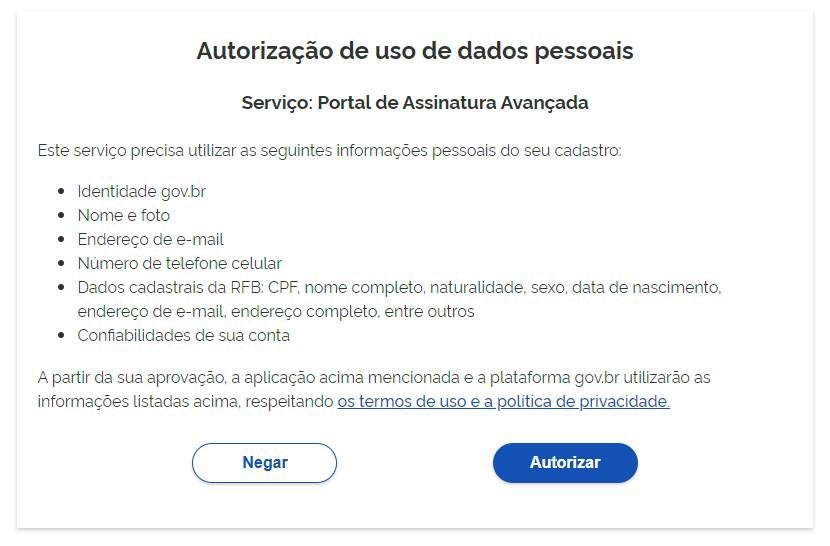 É preciso autorizar o site a ter acesso aos seus dadosFonte: Reprodução / TecMundo
É preciso autorizar o site a ter acesso aos seus dadosFonte: Reprodução / TecMundo
4. Depois, caso o seu nível no site seja Bronze, é preciso migrar para o Prata ou Ouro para que você possa ter acesso à assinatura digital. Nesse exemplo iremos migrar para o nível Prata;
5. Há três formas para avançar para esse nível, são elas:
- Sigepe - Caso você seja um servidor federal, basta validar seus dados no portal;
- Senatran - Fazer o reconhecimento facial pelo app do Gov.BR para comparação com a sua imagem cadastrada na sua CNH;
- Bancos - Fazer uma validação junto a uma instituição bancária na qual você possui uma conta.
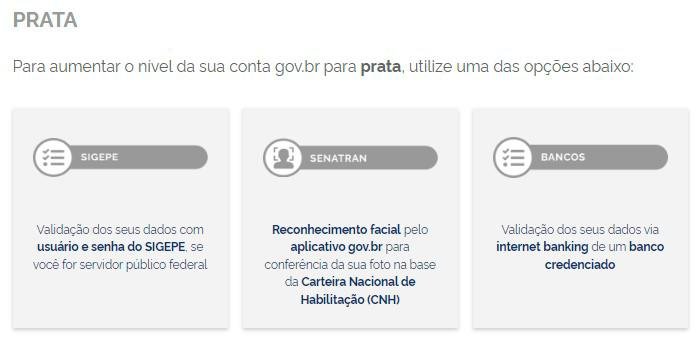 É possível escolher uma das três formas de migração para o nível PrataFonte: Reprodução / TecMundo
É possível escolher uma das três formas de migração para o nível PrataFonte: Reprodução / TecMundo
6. Agora basta usar um dos meios de validação para aumentar seu nível e poder utilizar a assinatura digital em seus documentos.
Como usar a assinatura eletrônica gratuita Gov Br?
1. Após ter mudado o seu nível para Prata ou Ouro, acesse novamente o portal da Assinatura Eletrônica no site oficial do Gov.Br;
2. Em seguida, escolha o arquivo que deseja inserir a assinatura;
 Selecione o documento ou arraste-o até o espaço pontilhadoFonte: Reprodução / TecMundo
Selecione o documento ou arraste-o até o espaço pontilhadoFonte: Reprodução / TecMundo
3. A próxima tela mostrará uma prévia do documento. Confira se está tudo certo e aperte em "Avançar";
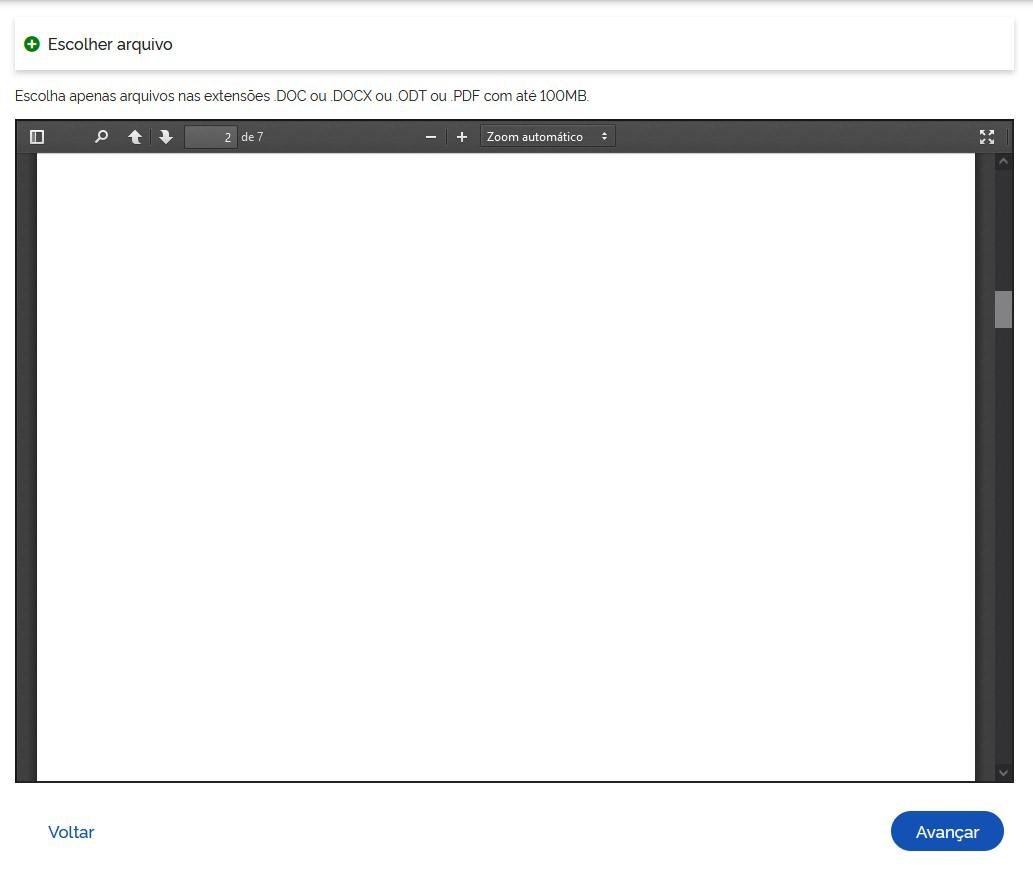 Depois que o documento carregar, confira se está tudo certoFonte: Reprodução / TecMundo
Depois que o documento carregar, confira se está tudo certoFonte: Reprodução / TecMundo
4. Depois, será preciso mostrar onde a assinatura será inserida no documento. Posicione-a no lugar correto e clique mais uma vez em "Avançar";
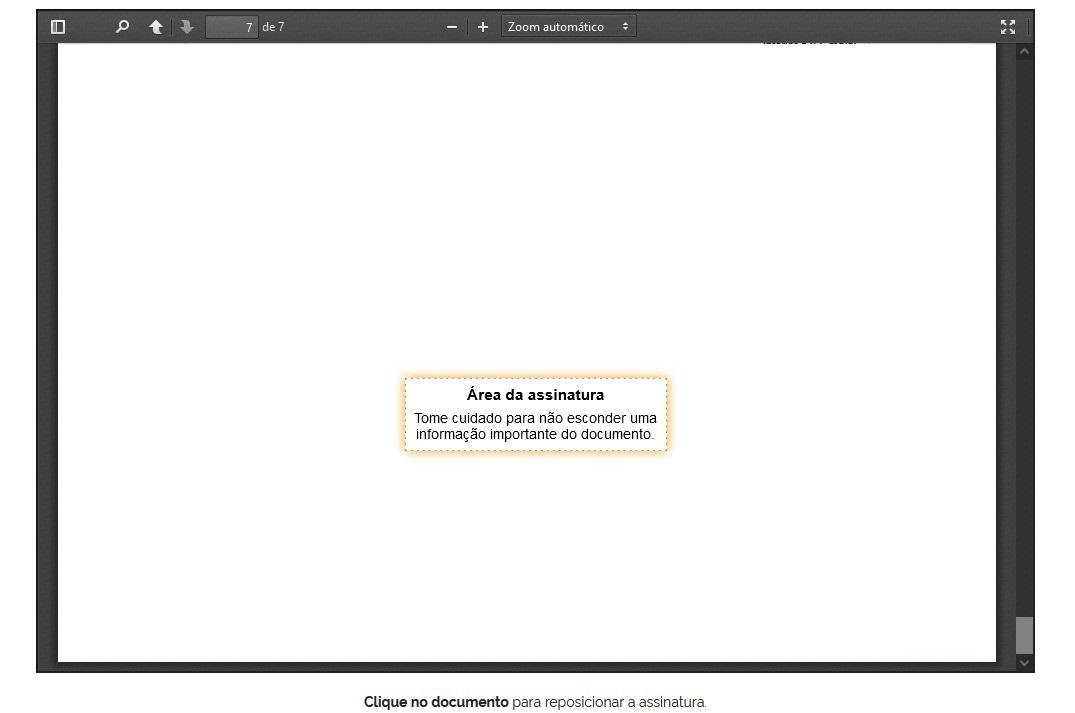 Posicione a sua assinatura no documentoFonte: Reprodução / TecMundo
Posicione a sua assinatura no documentoFonte: Reprodução / TecMundo
5. Na próxima tela, escolha o provedor da sua assinatura, que neste caso é o Gov.BR;
6. Uma validação será feita no seu cadastro. Ela poderá ser feita por SMS ou por mensagem diretamente no aplicativo do Gov.BR;
7. Depois de autenticar seus dados, a assinatura surgirá em seu documento. Confira mais uma vez se está tudo certo e, posteriormente, clique em "Baixar" para fazer o download do arquivo assinado;
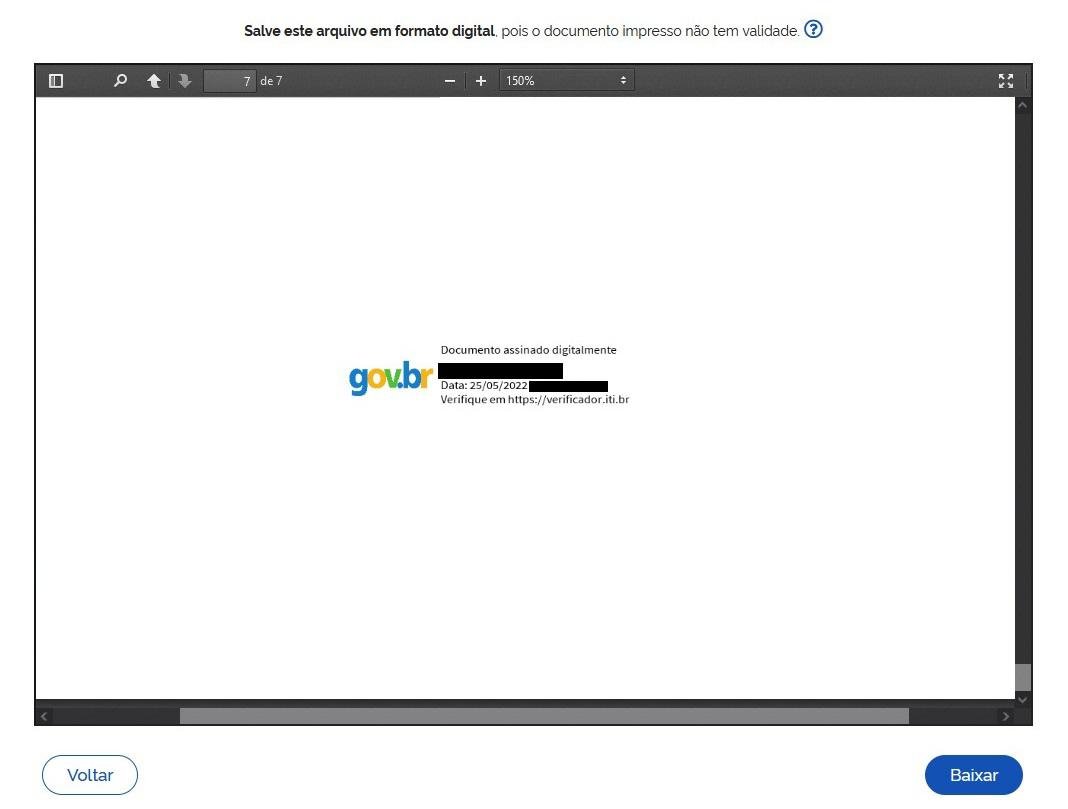 Depois de se autenticar, a assinatura ficará anexada ao documentoFonte: Reprodução / TecMundo
Depois de se autenticar, a assinatura ficará anexada ao documentoFonte: Reprodução / TecMundo
8. Pronto, você já pode compartilhar o documento com a assinatura eletrônica que conta com um validador no site Gov.BR.
Agora que você já sabe como utilizar a assinatura, basta repetir o procedimento para todos os documentos que necessitem de uma validação. Vale lembrar que essa mesma assinatura não tem validade caso o documento seja impresso, apenas na sua versão digital.



























